Word怎么做表格步骤?
设·集合小编 发布时间:2023-03-20 09:13:11 1554次最后更新:2024-03-08 11:29:31
Word是我们日常工作中经常要用到的软件之一,今天我们来分享一下“Word怎么做表格步骤?”这篇文章,相信有很多小伙伴都会了,但是还是有不会的新手小伙伴,下面小编就来分享一下吧!
工具/软件
电脑型号:联想(Lenovo)天逸510S; 系统版本:Windows7; 软件版本:Word2007
怎在word中做表格步骤
第1步
第一步:单击鼠标右键,新建一个word文档。

第2步
第二步:打开word文档,选择“插入”菜单。

第3步
第三步:在“插入”菜单中找到“表格”选项。

第4步
第四步:按照需要选择要新建的表格,我们新建一个4行5列的表格。
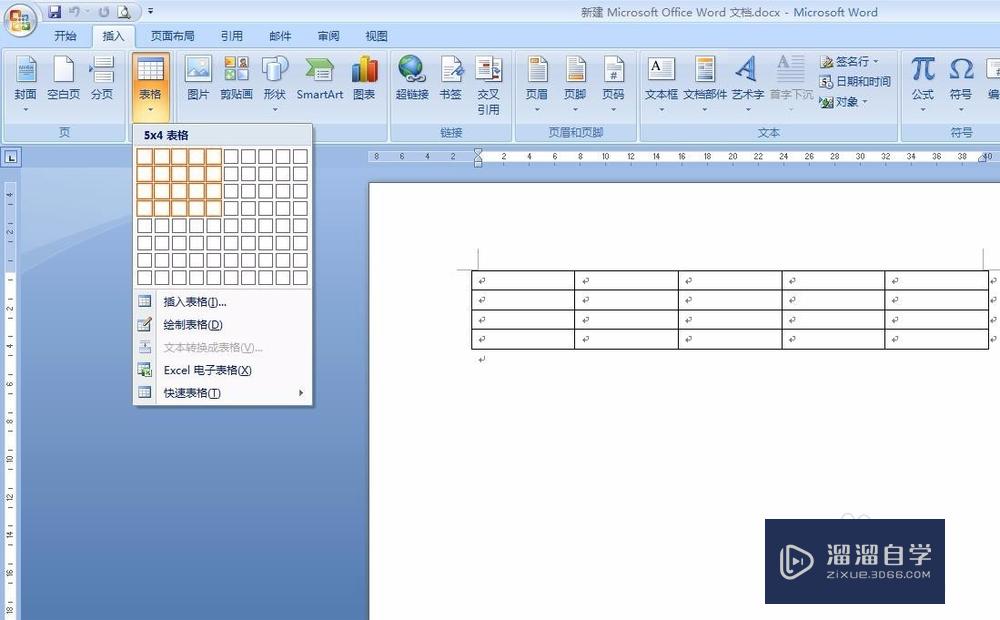
第5步
第五步:在自动出现的一行表格设置选项中,我们可以按照需要进行选择样式,我们这里不再进行样式选择,按照默认的样式。
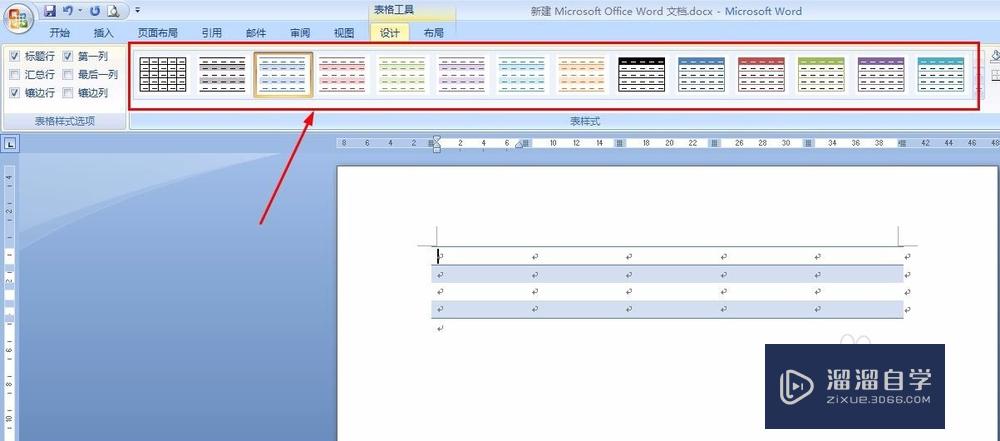
第6步
第六步:选中全部表格,单击鼠标右键,选择“表格属性”。

第7步
第七步:在弹出的对话框中我们可以设置表格的行高、列宽等。
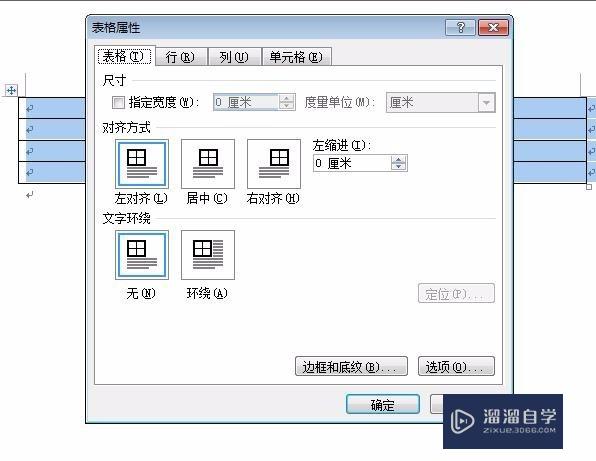
第8步
第八步:为了看出效果,我们把行高设置为2厘米,并单击“确定”按钮。
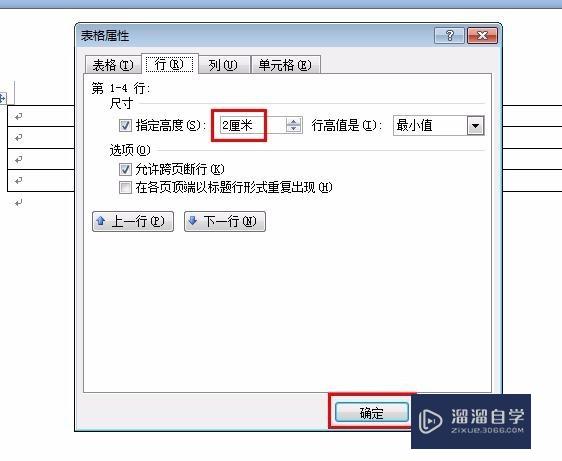
第9步
第九步:完成在word中制作表格的操作。

温馨提示
以上就是关于“Word怎么做表格步骤?”全部内容了,小编已经全部分享给大家了,还不会的小伙伴们可要用心学习哦!虽然刚开始接触Word软件的时候会遇到很多不懂以及棘手的问题,但只要沉下心来先把基础打好,后续的学习过程就会顺利很多了。想要熟练的掌握现在赶紧打开自己的电脑进行实操吧!最后,希望以上的操作步骤对大家有所帮助。
- 上一篇:Word怎么恢复默认设置?
- 下一篇:Word怎么直接显示字数页数?
广告位


评论列表